Vlookup函式是工作中最常用的尋找函式。雖然它有缺陷,但借助其他函式和輔助列也可以完成反向、多件等高難度尋找。但有一種尋找它始終無法實作: 尋找返回對應的圖片 。
如下圖所示,根據E列的姓名,從A尋找並返回B列的圖片。
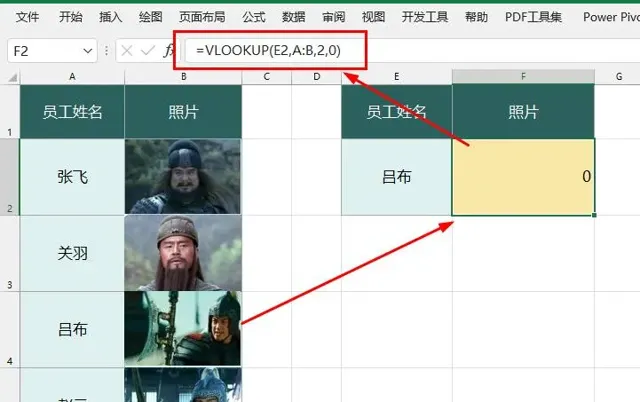
但最近的一次升級,讓Vlookup終於補齊了尋找圖片的短板。
昨天蘭色做課件時需要插入一張圖片,於是開啟插入圖片索引標籤,突然發現選單和以前不一樣了:
插入型別變成了兩種:
放置在
單元格中
和
放置在單元格上。
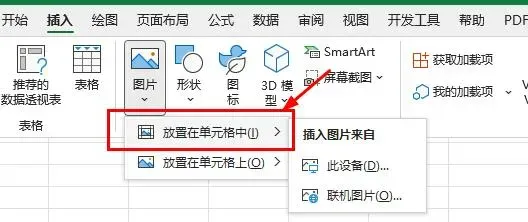
蘭色一下迷糊了,是錯開啟了WPS嗎?WPS裏可以把圖片插入到Excel裏。
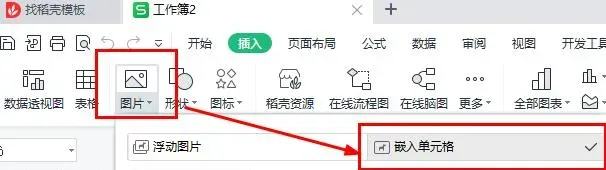
蘭色經過再確認,應該是Excel偷偷升級了,新增了
圖片嵌入單元格的功能
。來,測試一下。
再試批次插入。可以,但插入後順序亂了。
蘭色把單元格和圖片檔
分別排序後
再測試。
完美,姓名和圖片一對一。
再回到本文開始的話題,如果用VLOOKUP尋找,能返回圖片嗎?蘭色抱著一絲希望試了一下。
竟然真的可以!哈哈....
蘭色說 :批次尋找圖片,一直是VLOOKUP函式的痛,圓了無數excel使用者的夢。不過這只是OFFICE365版本的新功能,安裝過的可以去測試一下了。如果沒有,開啟WPS去體驗一下吧。
蘭色根據多年經驗,錄制了一全套適合新手和初中級階段使用者學習的Excel教程。包括 Excel表格88個函式用法( 即將更新幾十個新函式,範例整理中 )、119個使用技巧、透視表從入門到精通50集、圖表從入門到精通186集 。( 綠卡會員 有效期內 免費 )詳情點選下方連結











